Les 4 meilleurs créateurs de diagrammes d'affinité : valent-ils tous la reconnaissance ?
La création de diagrammes d'affinité est très cruciale lorsqu'il s'agit de résoudre un problème spécifique au sein de l'organisation. Comment c'est? Parce que ce diagramme vous aidera à développer une solution agréable pour votre problème ou préoccupation complexe grâce aux idées enregistrées recueillies lors du remue-méninges. Par conséquent, il est impératif d'avoir un exemple de diagramme d'affinité pour représenter les causes, les effets et les remèdes du problème. Par conséquent, comment allez-vous créer un graphique sans faille sans utiliser de créateurs de diagrammes absolus ? Par conséquent, voyons et apprenons tous les quatre outils chauds qui pourraient vous aider à rendre équitable et complet diagrammes d'affinité.
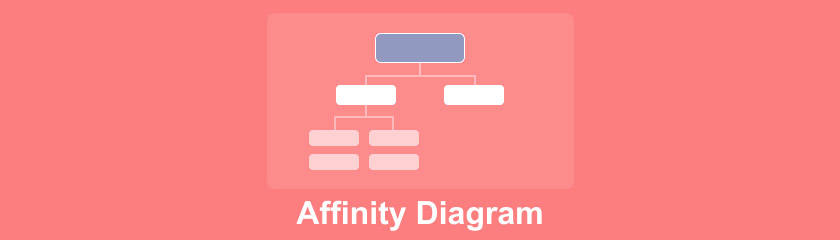
- Partie 1. Savoir ce que signifie le diagramme d'affinité
- Partie 2. Un exemple de diagramme d'affinité
- Partie 3. Les 4 meilleurs créateurs de diagrammes d'affinité
- Partie 4. Questions concernant le diagramme d'affinité
Partie 1. Savoir ce que signifie le diagramme d'affinité
Le diagramme d'affinité est une méthode développée par Kawakita Jiro en 1960. C'est une façon d'organiser des pensées ou des idées et de les présenter dans une illustration qui montre les opinions, les solutions, les déclarations, la cause et l'effet dans le sujet. De plus, ce type de diagramme contient non seulement un nombre limité mais un large éventail d'idées à analyser. Après tout, les racines du diagramme d'affinité provoquent une analyse et identifient des solutions en utilisant des pensées connexes, bien sûr.
L'utilité du diagramme d'affinité
Peut-être que vous vous demandez encore quand utiliser un diagramme d'affinité. Eh bien, supposons que vous soyez confronté à une situation dans votre organisation et que vous deviez en discuter avec les membres de votre équipe. En utilisant un diagramme d'affinité juste après votre session de brainstorming, vous serez en mesure de proposer des détails détaillés, concis et organisés pour qu'ils puissent mieux voir, comprendre et conclure la solution potentielle au problème que vous dispensez.
Éléments nécessaires pour créer un diagramme d'affinité
1. Connaître le but
Vous devez savoir pourquoi vous faites une Diagramme d'affinité. En d'autres termes, vous devez identifier le sujet ou la racine de l'affinité.
2. Identification des clusters
Une fois que vous avez identifié le sujet, il est temps de connaître les regroupements dont vous devez discuter.
3. Découvrir les facteurs
Découvrez les facteurs de chaque cluster. Obtenez vos idées et explorez-les.
4. Examinez et appliquez
Examinez attentivement le diagramme d'affinité avant de le présenter aux membres de votre équipe. Donnez et en même temps demandez-leur les idées qu'ils en ont tirées. Aussi, n'hésitez pas à prendre des suggestions et des réactions qu'ils transmettent.
Partie 2. Un exemple de diagramme d'affinité
Nous vous donnons ici un exemple de ce à quoi ressemble un diagramme d'affinité. L'exemple ci-dessous montre les problèmes identifiés d'avoir un produit à faible vente, et par ceux-ci, les solutions apparaissent évidemment.
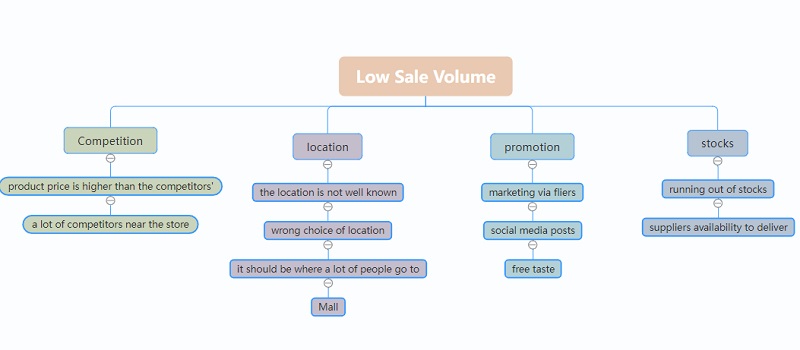
Partie 3. Les 4 meilleurs créateurs de diagrammes d'affinité
Comme mentionné précédemment, vous ne pouvez jamais avoir un diagramme d'affinité présentable et extrêmement créatif à moins d'utiliser des outils absolus. Par conséquent, nous vous présentons les 4 meilleurs créateurs d'affinité de tous les temps.
1. MindOnMap
La MindOnMap est un outil complet de cartographie mentale en ligne. De plus, il propose des tonnes de beaux thèmes, teintes, arrière-plans, formes, icônes et contours pour vous aider à embellir vos diagrammes. De plus, vous ne vous ennuierez jamais et ne serez jamais confus lors de l'utilisation du MindOnMap, car il vous offre l'interface très simple que tout le monde recherche. Imaginez créer un diagramme d'affinité en ligne sans effort dans un délai réduit ! Étonnamment, vous pouvez également accéder à cet outil en ligne même sur votre téléphone, où vous pouvez également naviguer dans ce que vous avez créé sur votre ordinateur, car il obtient tous vos projets sur votre compte de connexion.
De plus, de plus en plus de personnes se tournent vers ce bel outil de cartographie mentale. Eh bien pourquoi pas? Après tout, il contient tout ce dont vous aurez besoin pour créer des cartes, des diagrammes, des graphiques, etc. Quoi de plus ? L'une de ses fonctionnalités vous permet de partager votre projet en ligne avec les membres de votre équipe qui ne sont pas en service. Génial, n'est-ce pas ? Et donc, attachez votre siège, et essayons de créer un Diagramme d'affinité en ligne.
Téléchargement sécurisé
Téléchargement sécurisé
Visite du site
Avant tout, si vous êtes un débutant, vous devez bien sûr visiter le site officiel de MindOnMap. Continuez et n'hésitez pas à vous connecter à votre messagerie en cliquant sur le CCréez votre carte mentale languette.
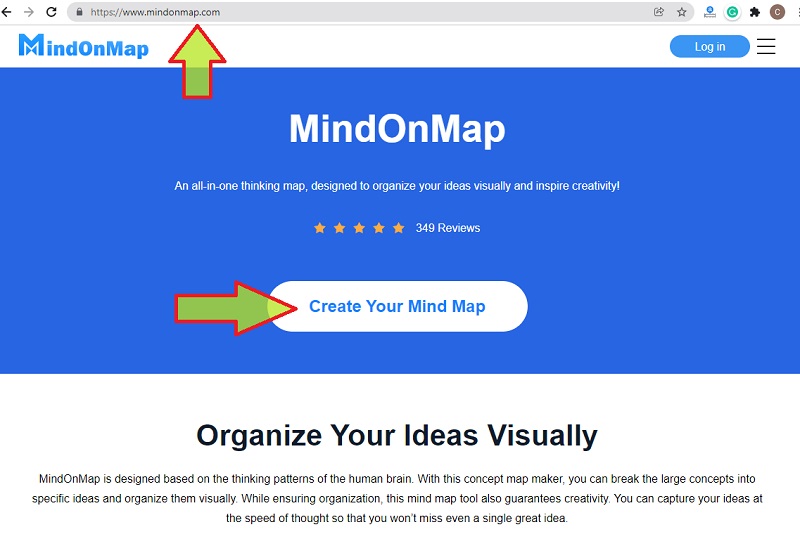
Explorer et commencer
Pour commencer à faire le projet, vous devez aller à New. Ensuite, choisissez un modèle ou un thème que vous souhaitez choisir pour votre projet. Cette fois, nous utiliserons le Carte d'organigramme (vers le bas) pour le diagramme d'affinité.
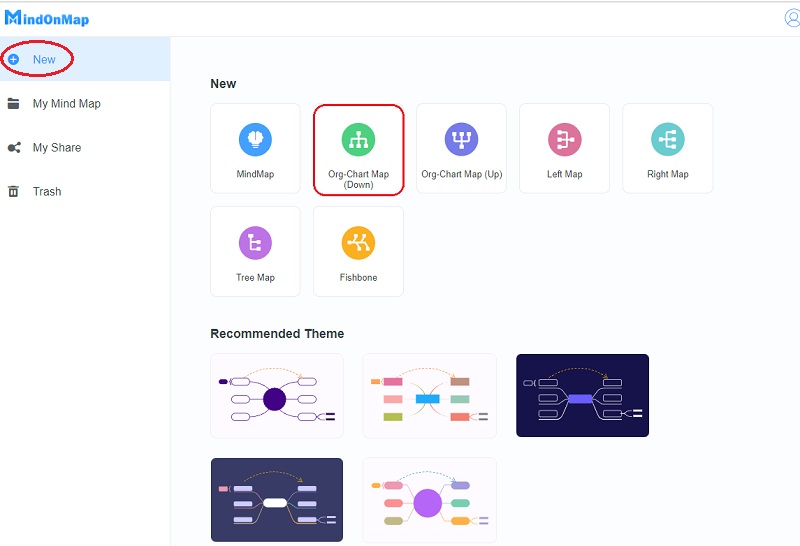
Ajouter des clusters
Sur l'interface principale, commencez à ajouter des nœuds pour les clusters dans le cadre de la création de diagrammes d'affinité. Pour ce faire, il vous suffit de cliquer sur le Languette bouton de votre clavier sur le nœud que vous souhaitez développer. Cette fois, vous pouvez commencer à les nommer, ainsi que votre sujet sur le Nœud principal.
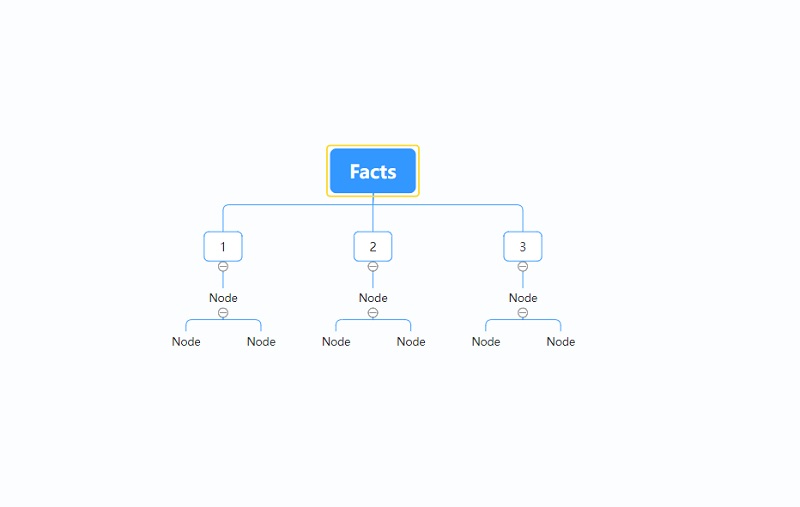
Ajouter de l'éclat
Pour rendre votre diagramme agréable à l'œil, vous pouvez ajouter des couleurs, changer le style de police, ajouter des images et des icônes sur vos nœuds. Comment? Allez simplement au Menu bar, et personnalisez selon vos préférences. Pendant ce temps, cliquez sur le Image sous le Insérer ruban pour ajouter une photo.
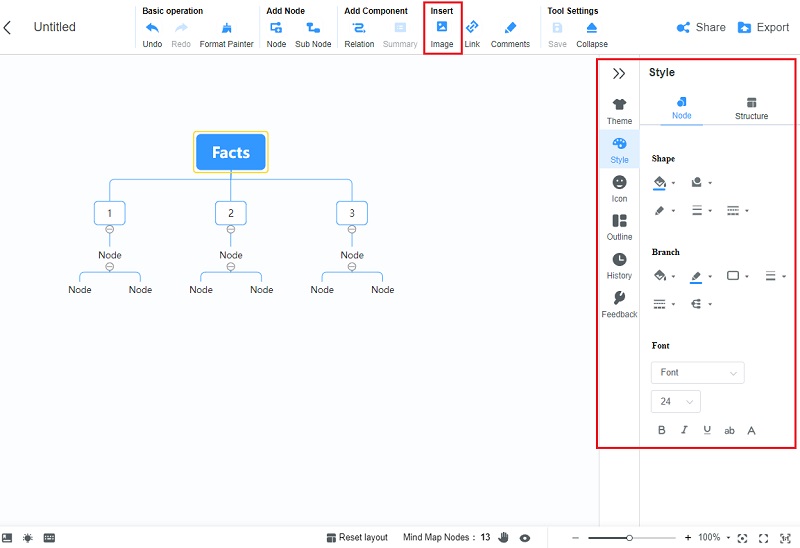
Partager/Exporter
Une fois terminé avec votre diagramme d'affinité, vous pouvez soit le partager, soit l'exporter. Si vous souhaitez envoyer le lien à votre équipe, cliquez sur le Share languette. Pour enregistrer une copie sur votre appareil, cliquez sur le Exporter et choisissez parmi la liste de formats que vous souhaitez utiliser.
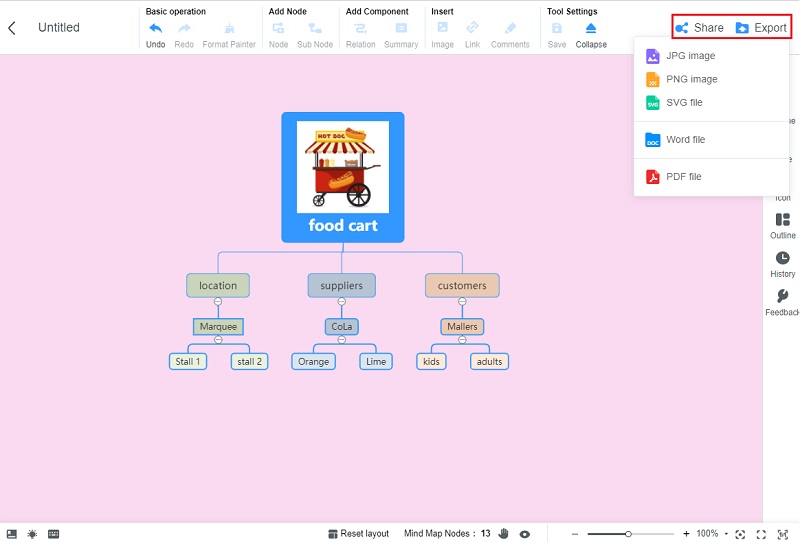
2. Microsoft Word
Microsoft Word est l'un des logiciels les plus connus et est probablement le seul outil de traitement de texte largement utilisé sur Windows et Mac. De plus, les gens avaient l'habitude de profiter de ce logiciel via le téléchargement, mais au fil du temps, il a innové et a produit sa version en ligne. En attendant, tout le monde doit convenir que Microsoft Word a ce qu'il faut pour créer un diagramme d'affinité qui contient des tonnes d'outils et de menus à offrir, et l'un d'entre eux est ses multiples options sous son Insérer bar. Ce logiciel fantastique vous permet de créer un projet unique à partir des nombreux graphiques, formes, icônes, modèles 3D et arts intelligents qu'il propose.
Néanmoins, dans le cadre de ses marques collectives, tout le monde ne s'accorde pas à dire qu'il est facile à utiliser. En fait, si vous l'utilisez, la création de diagrammes risque d'avoir du mal et de consommer une grande partie de votre temps si vous souhaitez embellir vos clusters. Quoi qu'il en soit, il y a encore des utilisateurs qui en sont satisfaits, et pour enfin voir comment faire un Diagramme d'affinité dans ce Microsoft Word, voir les étapes simplifiées ci-dessous.
Télécharger le logiciel
Le mot n'est pas un logiciel intégré, ce qui signifie que vous devez le télécharger et l'installer pour pouvoir l'acquérir. Une fois installé, lancez-le et commencez à créer des diagrammes.
Choisissez un modèle
Sur le nouveau mot, allez à Insérer et choisissez de cliquer sur le Art intelligent. Une fenêtre contextuelle apparaîtra dans laquelle vous pourrez choisir parmi les centaines de modèles proposés, n'oubliez pas de cliquer sur le OK onglet après.
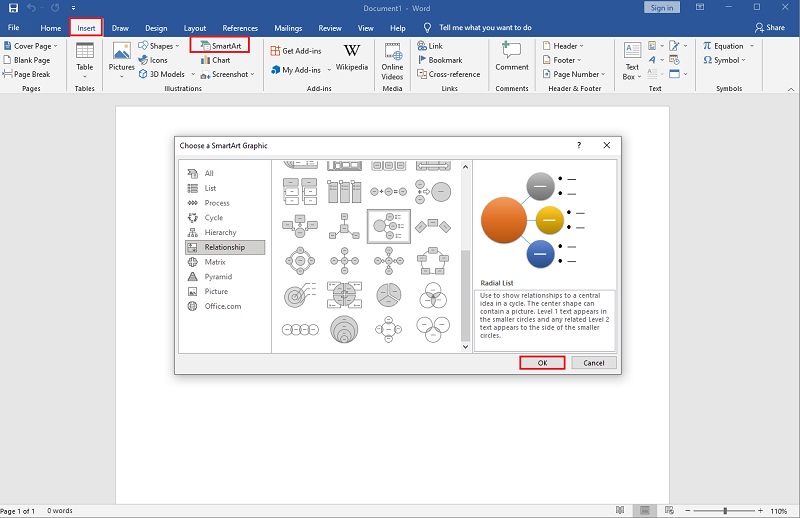
Nommez les clusters
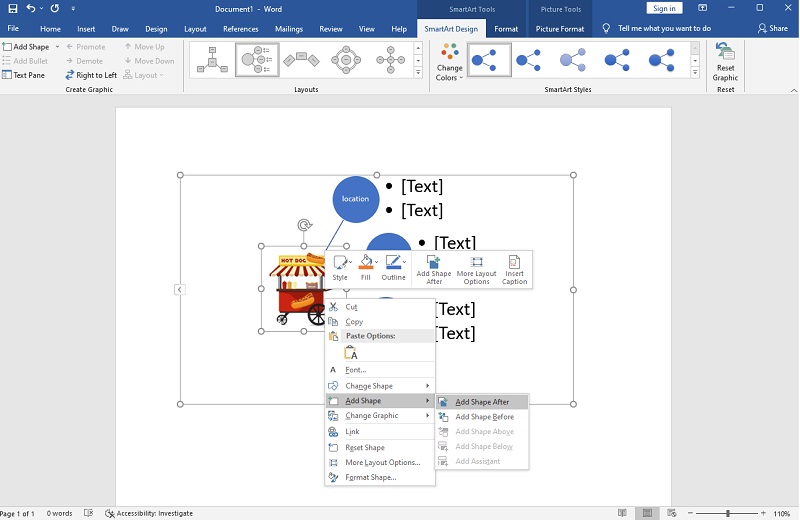
Ajoutez des images et enregistrez
Comment créer un diagramme d'affinité dans word avec une image ? Contrairement à l'outil précédent, l'ajout d'images dans Microsoft Word est un peu difficile à faire. Vous devez faire un clic droit sur le nœud, choisir le Remplir, clique le Image, et commencez à télécharger l'image que vous souhaitez mettre. Ensuite, enregistrez le fichier sur votre stockage après ; comment ? Clique sur le Dossier, alors Enregistrer sous.
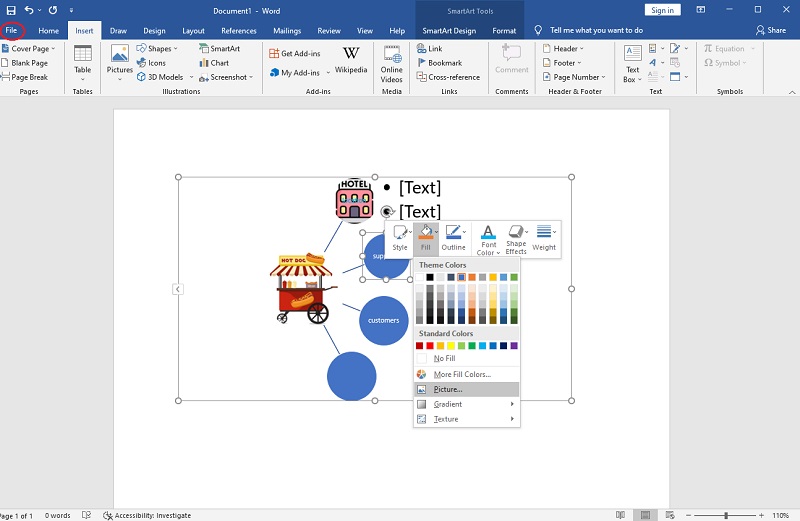
3. PowerPoint
Powerpoint est un autre de Microsoft. Cette méthode est parfaite pour ceux qui présentent leur projet à plusieurs membres. Après tout, c'est à cela que sert principalement Powerpoint. De plus, ce logiciel propose des outils presque identiques à ceux de Microsoft Word. Quant au diagramme d'affinité de la présentation Powerpoint, il propose diverses options de paramétrage pour naviguer dans le diaporama. En outre, il vous permet d'utiliser des tonnes de conceptions, d'animations ainsi que de transitions. Sur ce qui précède, laissez-nous tous voir comment vous allez créer votre propre présentation d'un diagramme d'affinité à l'aide de ce logiciel.
Lancez l'outil une fois que vous l'avez installé sur votre appareil. Ensuite, allez ajouter votre modèle préféré en cliquant sur le Insérer puis en choisissant le Art intelligent. Choisissez parmi les modèles disponibles.
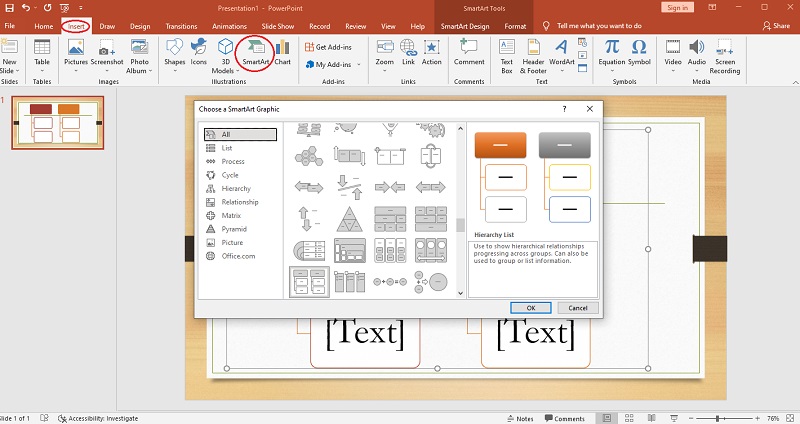
Étiquetez les nœuds et remplissez-les avec les images de votre choix. L'avantage de cet outil est que vous pouvez créer de nombreux diagrammes sur différentes diapositives. Pour ajouter une diapositive, cliquez sur le bouton Entrée de votre clavier.
Enregistrez votre diagramme d'affinité en vous rendant dans le Dossier, alors Enregistrer sous.
4. Excel
Enfin, l'un des générateurs d'affinités les plus utilisés est l'Excel de Microsoft office. Cet outil remarquable est principalement utilisé dans le calcul, la représentation graphique, l'informatique et presque toutes les affaires basées sur les mathématiques. En outre, il est également utilisé dans la création de cartes mentales et de diagrammes de nos jours. Par conséquent, en termes de navigation, ce logiciel a presque tout ce dont vous avez besoin, mais en termes de créativité, il n'est pas capable d'apporter à votre projet un aspect artistique. En attendant, comme nous avons parcouru les deux autres fabricants de diagrammes, nous pouvons dire que celui-ci est le plus lourd.
Par conséquent, pour créer un Diagramme d'affinité dans excel, il vous suffit d'ouvrir votre outil excel, puis de passer immédiatement sur le Insérer. De là, appuyez sur le Illustrations, puis choisissez le Art intelligent. Naviguez ensuite, de la même façon qu'avec les outils précédents.
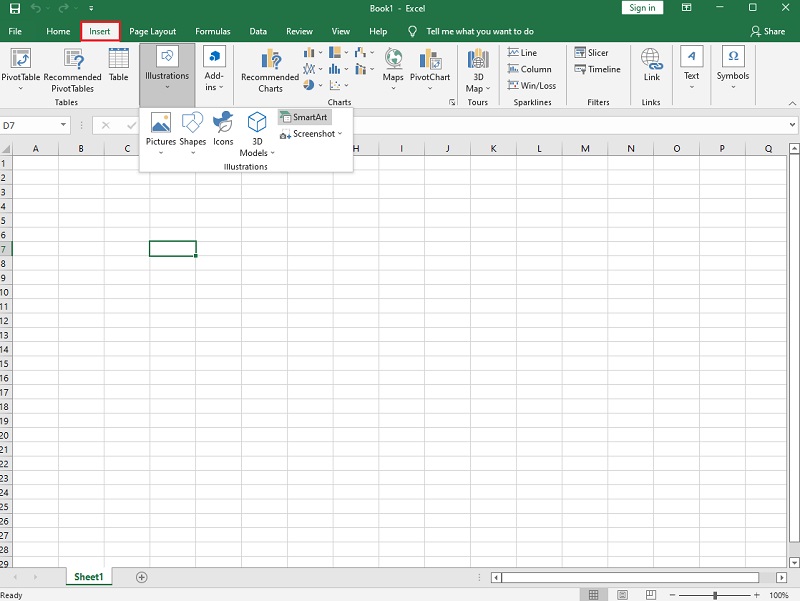
Lectures complémentaires
Partie 4. Questions concernant le diagramme d'affinité
Le diagramme d'affinité est-il le même que le diagramme de cause à effet ?
le diagramme d'affinité contient également la cause et l'effet de la circonstance. Par conséquent, il aborde davantage le sujet et ne limite pas la cause et le développement seuls. En fait, le diagramme à l'infini contient également des solutions avec des détails étendus où plus ou moins 40 sujets sont abordés dans le graphique.
Est-il sûr de créer un diagramme d'affinité en ligne ?
Oui! La création d'un diagramme d'affinité en ligne est aussi sécurisée que lorsque vous créez à l'aide d'un logiciel si vous utilisez un excellent outil en ligne. Le MindOnMap est l'un des plus fiables, car il sécurise vos détails et vos fichiers plus haut que prévu.
En quoi le diagramme d'affinité diffère-t-il de la cartographie mentale ?
Le diagramme d'affinité contient principalement des idées logiques liées les unes aux autres. D'autre part, la cartographie mentale a un arrangement moins logique.
Conclusion
Pour conclure, les quatre outils présentés sont effectivement remarquables. Pas étonnant que de nombreux utilisateurs s'y accrochent lorsqu'il s'agit de créer diagrammes d'affinité. En lisant cet article, vous avez découvert leurs performances et vous voyez que les outils de la famille Microsoft peuvent être avantageux. Cependant, le MindOnMap sera certainement votre meilleur choix, car il ne vous gênera pas lors de son utilisation. Après tout, il a acquis la plus haute reconnaissance par les utilisateurs parmi eux tous.


Créez votre carte mentale comme vous le souhaitez








